Projekt Mono je sponzorován společností Microsoft. Jedná se o open source implementaci rozhraní Microsoft .NET Framework napříč platformami. Mono podporuje většinu moderních operačních systémů s 32bitovou a 64bitovou architekturou. Tento tutoriál vám pomůže nainstalovat Mono na systémy Ubuntu 18.04 a 16.04.
Užitečný návod:
- Jak nainstalovat kód Visual Studio na Ubuntu
Předpoklady
Přihlaste se do systému Ubuntu pomocí privilegovaného účtu sudo.
Nainstalujte Mono na Ubuntu
Nejprve nainstalujte některé požadované balíčky a importujte GPG klíč do vašeho systému.
sudo apt install gnupg ca-certificates sudo apt-key adv --keyserver hkp://keyserver.ubuntu.com:80 --recv-keys D3D831EF
Musíte přidat úložiště Apt, které poskytuje oficiální projektový tým. Pomocí jednoho z následujících příkazů přidejte úložiště Mono do svého systému na základě verze Ubuntu.
### Ubuntu 18.04 LTS echo "deb https://download.mono-project.com/repo/ubuntu stable-bionic main" | sudo tee /etc/apt/sources.list.d/mono-stable.list ### Ubuntu 16.04 LTS echo "deb https://download.mono-project.com/repo/ubuntu stable-xenial main" | sudo tee /etc/apt/sources.list.d/mono-stable.list
Jakmile je úložiště přidáno. Aktualizujte mezipaměť apt a nainstalujte balíčky Mono do svého systému Ubuntu.
sudo apt update sudo apt install mono-complete mono-devel
mono-vývoj balíček se používá ke kompilaci kódu. jednoúplné balíček se používá k instalaci všeho do systému.
Zkontrolujte verzi Mono
Po dokončení instalace ve vašem systému. Pomocí následujícího příkazu zkontrolujeme nainstalovanou verzi Mono.
mono --version
Výstup:
Mono JIT compiler version 6.8.0.105 (tarball Tue Feb 4 21:20:20 UTC 2020)
Copyright (C) 2002-2014 Novell, Inc, Xamarin Inc and Contributors. www.mono-project.com
TLS: __thread
SIGSEGV: altstack
Notifications: epoll
Architecture: amd64
Disabled: none
Misc: softdebug
Interpreter: yes
LLVM: yes(610)
Suspend: hybrid
GC: sgen (concurrent by default)
Spustit příklad s Mono
Jak jste nainstalovali Mono na svůj systém Ubuntu. Vytvořte ukázkový program v c# pro spuštění s Mono. Vytvořte soubor Welcome.cs a upravte jej ve svém oblíbeném textovém editoru.
vim Welcome.cs
Přidejte do souboru níže uvedenou hodnotu.
Výchozí
| 123456789 | pomocí System; public class Vítejte{ public static void Main(string[] args) { Console.WriteLine ("Vítejte na TecAdmin.net"); }} |
Uložte soubor a zavřete jej. Poté zkompilujte program c# pomocí kompilátoru c# pomocí níže uvedeného příkazu.
csc Welcome.cs
Po úspěšném dokončení kompilace se v místním adresáři vytvoří exe soubor se stejným názvem jako skript. V tomto případě se v mém místním adresáři vygeneruje soubor Welcome.exe.
Nastavte oprávnění ke spuštění a poté spusťte program
chmod +x Welcome.exe ./Welcome.exe
Uvidíte výstup jako níže uvedený snímek obrazovky:
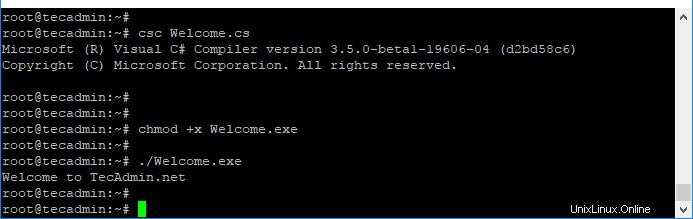
Vše hotovo, úspěšně jste nainstalovali Mono na váš systém Ubuntu. Dále můžete požádat o instalaci kódu Visual Studio na Ubuntu.